Última actualización el Mayo 28, 2025
¡Bienvenido a Vacation Tracker!
¿Acabas de registrarte o estás comenzando y buscas aprender más? Estás en el lugar correcto.
Hemos preparado esta guía para ayudarte a configurar todo y guiarte a través de las características y configuraciones clave para explorar primero.
Si necesitas apoyo en el camino, nuestro equipo de servicio al cliente siempre está feliz de ayudar. Puedes contactarnos a través de chat en vivo o correo electrónico, y también ofrecemos llamadas de configuración gratuitas para ayudarte a comenzar con el pie derecho y revisar cualquier pregunta o comentario que puedas tener.
"La facilidad de implementación combinada con el EXCELENTE servicio al cliente hace de Vacation Tracker el sistema ideal para una organización pequeña a mediana." - Reseña de Capterra 2021
Si prefieres aprender a tu propio ritmo, tenemos un centro de ayuda lleno de artículos de cómo hacer y un canal de YouTube repleto de tutoriales y recorridos, ideal para aprendices visuales.
Pero si buscas un inicio rápido y guiado, este es el mejor lugar para comenzar a explorar el rastreador de PTO y el proceso de configuración.
¿Listo?
Comenzando en 30 Minutos o Menos
La personalización siempre está en mente en Vacation Tracker. Pero no te preocupes, flexible no significa complicado. La mayoría de los equipos están completamente configurados en menos de una hora, sin necesidad de ayuda (aunque estamos felices de ayudar si es necesario). A continuación, describiremos cómo se verán tus primeros pasos para guiarte a través de la configuración.
Paso 1: Comienza una Prueba Gratuita
Con una prueba gratuita de 7 días sin compromiso requerido, configurar Vacation Tracker es obvio. Solo regístrate, elige tu integración y plan, y ya estás dentro.
Paso 2: Importar Usuarios
Puedes importar usuarios en cualquier momento durante la configuración, pero recomendamos comenzar con este paso. Agregar tu equipo temprano hace que el resto de la configuración, desde crear Ubicaciones y Departamentos hasta asignar políticas, vaya más suavemente.
Podrás importar usuarios manualmente o a través de integraciones. ¡Tú eliges lo que funciona mejor para ti!
![]()
Recurso: Guía de Importación de Usuarios
Paso 3: Crear un Tipo de Licencia
Tu cuenta vendrá con algunos tipos básicos de licencia ya ingresados para ti, como PTO, Días de Enfermedad y Trabajo Remoto. Estos son solo algunos ejemplos de diferentes tipos de licencias.
Puedes personalizar esta sección a tu gusto para que coincida con la configuración de tu organización. Algunas empresas podrían necesitar solo unos pocos tipos de licencia, mientras que otras podrían necesitar agregar todo, desde tiempo libre no pagado hasta días de salud mental y licencia de paternidad.
La libertad es tuya. Nombra tu tipo de licencia, selecciona un código de color para él, y selecciona si te gustaría que los usuarios aparezcan como libres u ocupados cuando estén ausentes por este tipo de licencia.
Recurso: Configurar Tipos de Licencia
Paso 4: Crear una Ubicación
Si tu equipo trabaja en diferentes ciudades, estados o países, este paso te ayudará a mantener todo organizado.
![]()
Crea una Ubicación para cada región donde tengas empleados y asigna usuarios en consecuencia. Podrás personalizar la semana laboral y las horas de trabajo por ubicación, así como cuándo se reinicia la cuota de licencias.
¿Curioso sobre cómo Vacation Tracker puede ser un cambio de juego para equipos globales? Descubre cómo Crossref optimizó su seguimiento de licencias en 12 ubicaciones con nuestra herramienta. Lee el caso de estudio.
Recurso: Crear una Ubicación
Paso 5: Personalizar tus Políticas de Licencias
Ahora es el momento de ser granular y afinar tu configuración para que coincida con las reglas específicas de tu empresa.
Las políticas de licencias se asignan a cada ubicación, y aquí es donde definirás cuánta licencia obtienen los usuarios, cómo funcionan las aprobaciones, si se requiere una razón, y más. Puedes establecer cuotas, elegir configuraciones de acumulación, decidir si y cómo la licencia no utilizada se transfiere, establecer duraciones mínimas de licencia, y habilitar Tiempo Libre en Lugar (TOIL).
¿No estás seguro por dónde empezar? Usa nuestro recurso de Leyes de Licencias para ayudar a asegurar que tus políticas cumplan con las leyes regionales.
![]()
Recurso: Configurar Políticas de Licencias
Paso 6: Agregar Días Festivos
Los días festivos son un componente central del calendario de PTO de tu empresa. Los administradores pueden importar rápidamente días festivos para cada una de sus ubicaciones automáticamente en Vacation Tracker y seleccionar aquellos que su negocio observa. También puedes agregar días festivos personalizados manualmente si es necesario, ya sea un día libre de toda la empresa o una celebración regional única para un equipo u oficina específica.
Ahora los días festivos aparecerán en la vista de calendario de tu equipo, dashboard y notificaciones, para que todos sepan qué días festivos se acercan, incluyendo aquellos en otros países o regiones.
Recurso: Configurar Días Festivos
Paso 7: Agregar Departamentos
Los departamentos te ayudan a reflejar tu organigrama en Vacation Tracker. Querrás replicar la estructura de tu empresa directamente en nuestra herramienta asignando usuarios a diferentes departamentos y subdepartamentos.
Una vez que tus departamentos estén configurados, puedes agrupar usuarios de manera más eficiente, asignar aprobadores y filtrar vistas basadas en equipos.
Los departamentos también impulsan tu proceso de aprobación de licencias. Cada departamento puede tener aprobadores designados, asegurando que las licencias sean gestionadas por las personas correctas, en el nivel correcto.
![]()
Recurso: Crear un Departamento
Paso 8: Crear Notificaciones
Las notificaciones ayudan a tu equipo a mantenerse informado y llevan la información de PTO directamente a su espacio de trabajo.
Como administrador, puedes configurar notificaciones automáticas diarias o semanales para recordar a los usuarios las licencias próximas para que todos sepan quién está ausente y cuándo. Estas notificaciones pueden agruparse por departamento o ubicación y enviarse a un canal específico o correo electrónico. Además, eliges qué día y hora te gustaría recibir estas actualizaciones. ![]()
Recurso: Configurar Notificaciones
Paso 9: Configurar Reportes
Los reportes proporcionan a la gestión y RRHH información valiosa sobre tendencias de licencias para una planificación óptima de la fuerza laboral.
Vacation Tracker tiene varios tipos diferentes de reportes para ayudarte a analizar solicitudes de licencias, saldos de licencias, y más.
Cada reporte es altamente personalizable. Puedes filtrar por una serie de detalles incluyendo fecha, tipo de licencia, ubicación o departamento para obtener exactamente los datos que necesitas. Una vez que estés satisfecho con tu reporte, puedes exportarlo y compartirlo con tu equipo. O si quieres estar completamente libre de manos, puedes programar el reporte para que se envíe a la lista de correos electrónicos de tu elección, en el día y hora que especifiques.
Recurso: Programar Reportes
Paso 10: Explorar Complementos
Una vez que tu configuración esté completa, puedes desbloquear aún más características con Complementos.
Estas son funcionalidades adicionales diseñadas para hacer Vacation Tracker más poderoso sin saturar tu dashboard o abrumar a tu equipo. Desde Derechos por Antigüedad hasta Períodos de Prueba y Máximo de Usuarios Ausentes, tú decides qué necesitas, y cuándo.
Todos los Complementos son completamente gratuitos durante tu prueba para que puedas probar todo antes de tomar una decisión. Después de eso, están disponibles por solo $0.50 por usuario, por mes.
💡 Paso Opcional: Usa nuestro Asistente de IA
Como se describe arriba, toda nuestra configuración se puede hacer manualmente pero si prefieres, puedes configurar tu cuenta con la ayuda de nuestro Asistente de IA. Solo chatea con nuestro colega robot y te guiará a través de la configuración haciendo algunas preguntas. Basándose en tus respuestas, te ayudará a configurar tu cuenta, ofreciéndote otra forma rápida y fácil de poner las cosas en marcha.
Descubriendo Integraciones
Una de las formas más simples de hacer que Vacation Tracker se sienta como una parte natural de tu flujo de trabajo es conectándolo a las herramientas que tu equipo ya usa. Ya sea que tu equipo use Slack, Microsoft Teams o Google Calendar, las integraciones ayudan a llevar el seguimiento de PTO directamente a tu espacio de trabajo, sin pestañas o cuentas adicionales necesarias.
Aquí tienes un desglose de lo que cada integración puede hacer y por qué podría valer la pena activarla durante tu configuración.
Sincronización de Calendario
Vacation Tracker centraliza todos los datos de PTO en un lugar, manteniéndolos precisos y siempre actualizados. Pero esa información es más útil cuando es accesible en herramientas que ya usas todos los días. Nuestras integraciones de calendario hacen eso fácil.
![]()
Los calendarios compartidos muestran todas las licencias aprobadas de todos en un calendario compartido del equipo y son excelentes para la visibilidad de todo el equipo.
Las sincronizaciones de calendario personal se configuran por usuarios individuales. Una vez conectadas, la licencia aprobada aparecerá automáticamente en su calendario personal como Google u Outlook. Es una forma simple para que los usuarios mantengan un seguimiento de su tiempo libre directamente desde su calendario.
Slack
Vacation Tracker se integra con Slack para que los usuarios puedan reservar tiempo libre, verificar su saldo de licencias y recibir notificaciones sobre licencias próximas sin salir nunca de su espacio de trabajo.
Solo escribe /vacation en cualquier canal o mensaje directo para abrir el menú de Vacation Tracker.
Desde allí, puedes solicitar licencia o TOIL, ver tus días libres restantes, ver quién está ausente hoy, acceder a tu dashboard, y más.
Los administradores también pueden habilitar resúmenes diarios o semanales de licencias en canales específicos de Slack, ayudando a todo el equipo a mantenerse informado. Obtendrás visibilidad, recordatorios y actualizaciones en tiempo real sin necesidad de cambiar pestañas.
"El punto de venta más grande es que Vacation Tracker se integra en Slack. Todo antes eran correos electrónicos o hojas de cálculo. No podías contactar a cualquiera sobre licencias, tenías que contactar a la persona correcta. Ahora, todo lo que tienes que hacer es escribir /vacation," - Kim Director de Operaciones en Orbital Mechanics.
Microsoft Teams
Vacation Tracker funciona directamente dentro de Microsoft Teams, para que los usuarios puedan solicitar fácilmente licencias, verificar sus saldos y mantenerse al día con las ausencias próximas.
La pestaña Mi Perfil muestra tus detalles personales de licencias, incluyendo tiempo libre pasado y próximo, días restantes e historial de solicitudes. La pestaña Resumen muestra las ausencias próximas y días festivos de tu equipo, ayudando a todos a mantenerse informados y la pestaña Calendario es excelente para visualizar rápidamente quién está ausente de un vistazo.
Los gerentes y administradores también pueden habilitar actualizaciones diarias o semanales en canales de Teams para mantener a todos informados, sin recordatorios adicionales necesarios.
Google Workspace
Si tu equipo usa Google Workspace, los usuarios pueden iniciar sesión en Vacation Tracker con su cuenta de Google, sin necesidad de crear nuevas cuentas y contraseñas. Los administradores pueden importar usuarios directamente desde su Directorio de Google para hacer la incorporación aún más rápida.
Las licencias aprobadas se pueden sincronizar con Google Calendar, para que el tiempo libre aparezca junto a reuniones, fechas límite y eventos, ya sea en un calendario compartido para usuarios de plan completo o calendario personal.
Y también recibirás actualizaciones sobre solicitudes de licencias, ausencias próximas y días festivos directamente en tu bandeja de entrada.
![]()
Entendiendo Diferentes Roles
En Vacation Tracker, cada usuario tiene asignado un rol que determina qué pueden ver y hacer en la plataforma. Hay tres roles disponibles: Administrador, Aprobador y Usuario.
Cada rol tiene diferentes permisos dependiendo de lo que son responsables en tu equipo. Aquí tienes un desglose rápido de cómo funcionan.
![]()
Administrador: Los administradores tienen acceso completo a todas las configuraciones, datos de usuario, información de licencias y controles de cuenta en Vacation Tracker. Pueden gestionar usuarios, asignar roles, personalizar configuraciones y ver el historial de licencias de todos en la organización.
Aprobador: Los aprobadores pueden revisar, aprobar o denegar solicitudes de licencias para sus departamentos asignados. También pueden ver los saldos e historial de licencias de su equipo.
Usuario: Los usuarios pueden solicitar licencias, ver su saldo e historial de licencias, y ver ausencias próximas a través del dashboard o calendario.
Explorando la Plataforma
Ahora que estás completamente configurado, has explorado integraciones óptimas, importado tu equipo y asignado los roles correctos, es hora de recorrer el software y descubrir algunas características clave.
Dashboard
El dashboard te da una vista rápida de licencias pasadas, presentes y próximas y días festivos. Lo que ves aquí depende de tu rol, los Administradores y Aprobadores también podrán ver Solicitudes Pendientes, mientras que los Usuarios ven solo Licencias Aprobadas. Puedes filtrar por departamento, ubicación o etiqueta para obtener una vista clara de la disponibilidad del equipo.
![]()
Tablero de Pared
El Tablero de Pared es una vista centralizada de quién está ausente y cuándo, diseñada para hacer la planificación más fácil para Administradores y Aprobadores. Está codificado por colores por tipo de licencia y muestra todas las licencias aprobadas y pendientes en un lugar. Puedes filtrar por departamento, ubicación o usuario para obtener la vista exacta que necesitas, ayudando a tu equipo a evitar tiempo libre superpuesto o escasez de personal.
![]()
Vista de Calendario
Esta vista te permite ver todo el tiempo libre programado en un diseño de calendario tradicional. Es excelente para visualizar ausencias próximas en todo el equipo. Además, los filtros facilitan el acceso a la información que necesitas sin todo el ruido. ![]()
Perfiles de Usuario
Cada usuario tiene su propio perfil con detalles como historial de licencias, tiempo libre próximo, ubicación y departamento asignados, y cuotas actuales. Los administradores pueden ver los perfiles de otros usuarios, pero los usuarios solo pueden ver el suyo. Los aprobadores tienen visibilidad restringida, solo pueden ver perfiles de usuarios dentro de los departamentos que tienen asignados para aprobar.
![]()
Cómo Solicitar y Aprobar Licencias
Entonces, has configurado todo y has echado un vistazo a la plataforma, ahora solo queda una cosa por hacer: ¡Comenzar a rastrear PTO!
Enviar tu primera solicitud de licencia es simple. Los usuarios pueden enviar una solicitud de licencia con solo unos clics, ya sea directamente desde el dashboard de Vacation Tracker o dentro de Slack o Microsoft Teams, dependiendo de tu integración. Los usuarios también pueden ver el estado de sus solicitudes y editarlas o cancelarlas si los planes cambian.
Cada solicitud incluye el tipo de licencia, fechas y razón. Una vez enviada, el Aprobador asignado será notificado y puede aprobar o denegar la solicitud directamente desde su dashboard o integración.
¡Fácil como eso! Has automatizado oficialmente tu proceso de PTO.
![]()
Recurso: ¿Cómo Solicito una Licencia?
¡Estás Configurado (para el Éxito)!
¡Felicitaciones! Tu configuración está completa, conoces tu camino alrededor del software, y estás listo para comenzar a gestionar tiempo libre con total confianza. Ya sea que estés aprobando solicitudes, verificando disponibilidad del equipo, o exportando reportes, todo lo que necesitas está a solo unos clics de distancia.
Y si alguna vez necesitas ayuda, recuerda que siempre estamos aquí, a través de nuestros artículos del Centro de Ayuda, chat en vivo, o correo electrónico.
¿Aún estás explorando tus opciones? Reserva una demo gratuita y te guiaremos a través de la plataforma, responderemos tus preguntas y te ayudaremos a decidir si Vacation Tracker es la opción correcta.
Aprenda a gestionar los días libres sin confusión, retrasos ni dolores de cabeza administrativos.
Solicitar una demo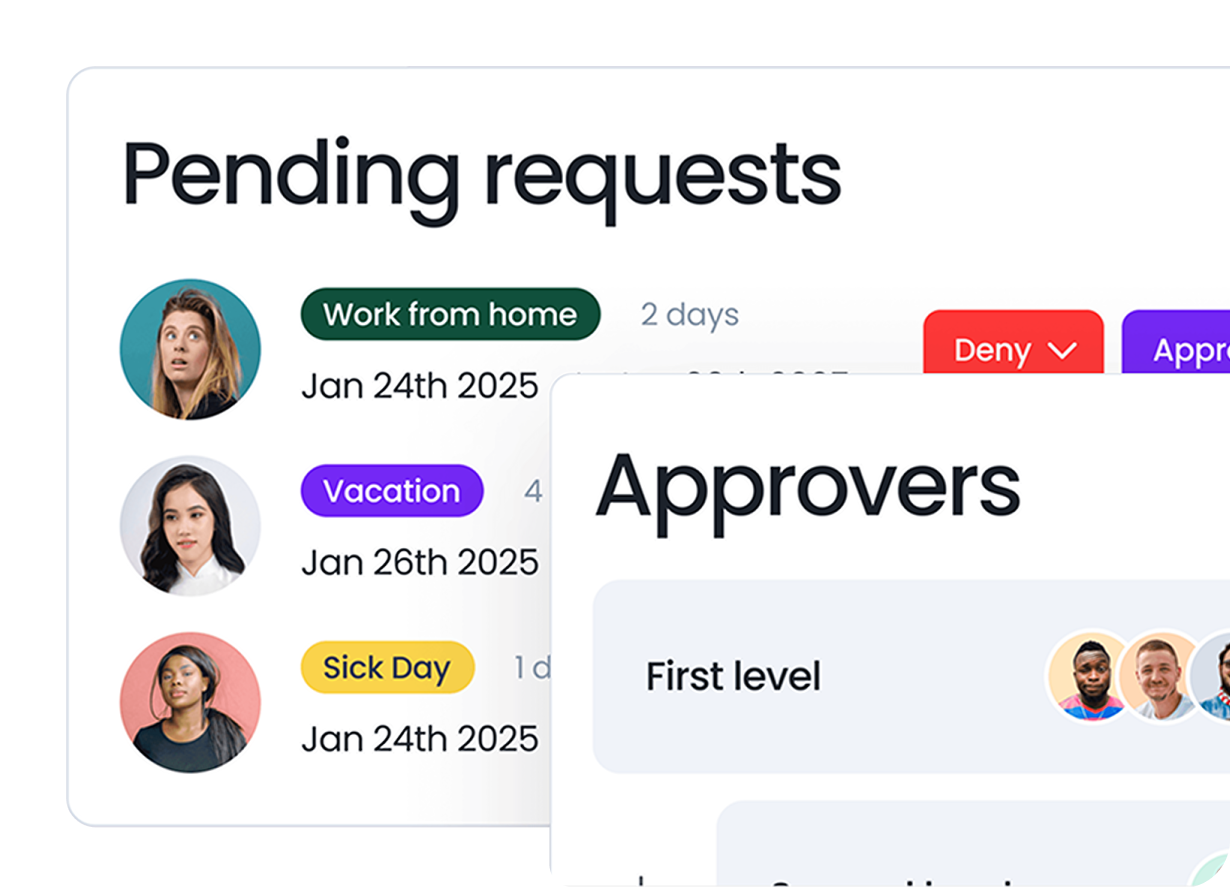

Claudia
Claudia is an experienced marketer with a passion for writing and creating engaging content that connects with readers.
